Как редактировать файлы сайта на хостинге
Обновлено: 05.07.2024
Файл hosts — текстовый документ, который содержит в себе информацию о домене и IP-адресе, который ему соответствует. Файл hosts появился во времена зарождения Интернета (ARPANET) и служил неким маршрутизатором, пока на замену ему не пришла служба DNS. Но до сих пор он не утратил важности и по-прежнему используется как инструмент, который обладает приоритетом перед обращением к DNS-серверам.
Зачем нужен файл hosts
Предположим: вы зарегистрировали домен и привязали его к Hosting Linux. Но чтобы увидеть сайт, вам нужно дождаться делегирования домена на DNS-серверы. В файле hosts вы можете указать ваш домен и IP-адрес хостинга, а затем открыть браузер и зайти на ваш сайт, не дожидаясь делегирования домена. Также с его помощью вы можете заблокировать на локальном компьютере доступ к определённому сайту, указав соответствующую запись.
Где находится файл hosts
Путь к папке, где лежит файл hosts, зависит от операционной системы, которая установлена на вашем компьютере:
Windows XP, 2003, Vista, 7, 8, 10 — c:\windows\system32\drivers\etc\hosts
Linux, Ubuntu, Unix, BSD — /etc/hosts
macOS — /private/etc/hosts
Редактировать файл etc hosts нужно от имени администратора, иначе вы не сможете сохранить внесённые изменения.
Как внести изменения в файл hosts
Ниже мы рассмотрим, как редактировать и как сохранить файл hosts. Важно открыть файл с правами администратора, иначе система не даст вам его сохранить. Выберите вашу операционную систему и следуйте инструкции:
Запустите Блокнот или любой другой редактор от имени администратора. Откройте Пуск, найдите нужный редактор, нажмите по нему правой кнопкой мыши и выберите Запуск от имени администратора:

Как отредактировать файл hosts
В меню «Файл» нажмите Открыть и перейдите в каталог, в котором расположен файл hosts. Измените тип файла на «Все файлы»:

Добавьте в конце файла необходимую запись в формате:
123.123.123.123 — IP-адрес вашего сервера или хостинга,

Теперь вы можете открыть ваш сайт в браузере, не дожидаясь обновления DNS-серверов.
Чтобы изменить файл hosts в виндовс 10 (8), выполните следующие действия:
Запустите Блокнот или любой другой редактор от имени администратора. Для этого найдите его в Пуске, нажмите по нему правой кнопкой мыши и выберите Запуск от имени администратора:

В меню «Файл» нажмите Открыть и перейдите в каталог, где находится файл hosts . Измените тип файла на «Все файлы»:

Добавьте в конце файла необходимую запись в формате:
123.123.123.123 — IP-адрес вашего сервера или хостинга,

Теперь вы можете открыть ваш сайт в браузере, не дожидаясь обновления DNS-серверов.
В Linux файл hosts находится в папке etc. Чтобы отредактировать его:
Введите в терминал linux команду hosts: sudo nano /etc/hosts

Добавьте в конце файла необходимую запись в формате:
123.123.123.123 — IP-адрес вашего сервера или хостинга,

Теперь вы можете открыть ваш сайт в браузере, не дожидаясь обновления DNS-серверов.
Файл hosts в Ubuntu редактируется так же, как и во всех Unix-системах.
Файл hosts в Mac OS расположен в каталоге: /private/etc/hosts. Чтобы изменить его:
Запустите терминал с помощью горячих клавиш: Command (⌘) + T или через Spotlight.Введите команду: sudo nano /etc/hosts и нажмите Enter:

Добавьте в конце файла необходимую запись в формате:
123.123.123.123 — IP-адрес вашего сервера или хостинга,

Теперь вы можете открыть ваш сайт в браузере, не дожидаясь обновления DNS-серверов.
Также вы можете заблокировать определенный сайт через файл hosts, воспользовавшись инструкцией ниже:
Блокировка доступа к сайту через файл hosts
Доступ к сайту также можно ограничить для локального компьютера. Для этого укажите адрес страницы (домен) в файле hosts. Заблокировать IP нежелательного сайта не требуется. Блокировка осуществляется по локальному хосту с фиксированным IP (127.0.0.1):
Откройте файл hosts от имени администратора на своём ПК. 
Готово! Доступ к сайтам будет ограничен на определенном ПК.
Оригинальный файл hosts и как его восстановить
Файл hosts по умолчанию есть в каждой операционной системе, но он может быть скрыт для просмотра. Следуя инструкциям выше, вы сможете его открыть и отредактировать. Если вы удалили его, то просто создайте текстовый файл без расширения в нужной папке.
Существуют четыре способа изменения файлов на сайте. Первый - через панель редактирования файлов, встроенную в CMS, на которой работает сайт. Второй способ - это замена файла изменённой версией через FTP (программа FileZilla). Третий способ аналогичен второму, но используя программы, которые умеют редактировать файлы на удалённых серверах без необходимости скачивать их к себе на компьютер (редакторы "Notepad++" и "Atom").
Рекомендуем ознакомиться со статьёй "Загрузка файлов на сайт с помощью FileZilla", в которой описан процесс работы с программой, которая может загрузить файл с вашего компьютера на сервер с сайтом. А так же с одной из статей. описывающих редактор файлов на сервере: "Средство разработки: Notepad++" или "Средство разработки: Atom"

В верхнем меню панели администрирования найдите пункт "Хостинг". Кликните на него: Если виртуальный хостинг ещё не заказан, то список будет пуст. В этом случае рекомендуем ознакомиться со статьёй "Как заказать виртуальный хостинг".
Если виртуальный хостинг уже заказан, то необходимо перейти в его панель управления. Делается это несколькими способами. Первый - кликнуть на кнопку вызова выпадающего меню в списке, а затем кликнуть на кнопку "Перейти в панель": Либо можно кликнуть на название хостинга в списке, и в открывшемся окне изменения настроек найти кнопку "Меню". Оно вызовет то же самое выпадающее меню, в котором нужно кликнуть на пункт "Перейти в панель": Произойдёт переход на панель администрирования виртуальным хостингом. Через эту панель мы попробуем изменить файлы уже существующего сайта. Для этого в левом боковом меню найдите пункт "Главное" - "Менеджер файлов": Откроется список файлов на сервере. Навигация по этому списку осуществляется как по папкам на компьютере. То есть необходимо выбрать нужную папку и кликнуть два раза левой кнопкой мыши, чтобы открыть эту папку.
Попробуйте открыть папку с названием "www": Внутри неё можно найти папки с названиями, идентичными названиям сайтов. Зайдите в папку нужного сайта с помощью двойного клика по ней. Затем выберите нужный для редактирования файл, кликнув на него один раз и затем нажмите на кнопку "Изменить" в верхнем меню сайта: Откроется форма для изменения содержимого файла: После внесения измений в файл необходимо нажать на кнопку "Сохранить", чтобы изменения вступили в силу. Если закрыть форму без сохранения, то файл не изменится.
Идея редактировать файлы прямо на хостинге не кажется хорошей, если речь идёт о реальном рабочем сервере.
С другой стороны, сколько раз возникает необходимость обновить какой-то файл, внести в него правки. Например, однажды загрузив свои скрипты (самописная CMS) я обнаружил, что один из них не работает, из-за более старой версии PHP. Ошибку пришлось устранять «на бегу», т. е. я правил файл на локалхосте, сохранял его, копировал на сервер, проверял, возвращался к файлу на локалхосте для дополнения и исправления. Работа заняла не так уж много времени (т. к. всё нужно было сделать именно быстро), но операций перезаписывания с локалхоста на сервер я сделал предостаточно через медленный до нудности FTP.
3 января стартует курс «SQL-injection Master» © от команды The Codeby
За 3 месяца вы пройдете путь от начальных навыков работы с SQL-запросами к базам данных до продвинутых техник. Научитесь находить уязвимости связанные с базами данных, и внедрять произвольный SQL-код в уязвимые приложения.
На последнюю неделю приходится экзамен, где нужно будет показать свои навыки, взломав ряд уязвимых учебных сайтов, и добыть флаги. Успешно сдавшие экзамен получат сертификат.
Запись на курс до 10 января. Подробнее .
Ещё одним хорошим примером может стать изучение, программирование прямо на сервере в Интернете — в боевых условиях. С учётом копеечной стоимость хостинга, это вполне могут себе позволить даже начинающие разработчики на PHP. Из плюсов — не нужно возиться с локальным сервером, все проекты при переустановки Windows не теряются, не нужно беспокоится о безопасности Apache.
В общем, свои резоны в этой идее есть. Сейчас я объясню, как это реализовать.
Редактирование .php, .htm, .css, .js, .htaccess и других файлов на сервере с помощью редактора NetBeans
На локальной машине нам нужен редактор. Я предпочитаю NetBeans — универсальный комбайн, который обладает огромным количеством удобных фукнций. Для веб-разработчиков я не знаю ничего лучше. Всё, что я программирую, я делаю в NetBeans. Ссылки на скачивание и общий обзор вы найдёте в моём стареньком обзоре по NetBeans. Для тех, кто сидит на Linux есть намного более свежая статья «Как установить NetBeans и Java на Linux».
В общем, я исхожу из того, что NetBeans у вас уже установлен.
Я буду показывать на примере хостинга Хостлэнд, на других хостингах всё очень похоже.
Открываем NetBeans и выбираем «Создать проект». Там где «Категории» выбираем PHP. А в «Проекты» выбираем «Приложение PHP с удалённого сервера»:
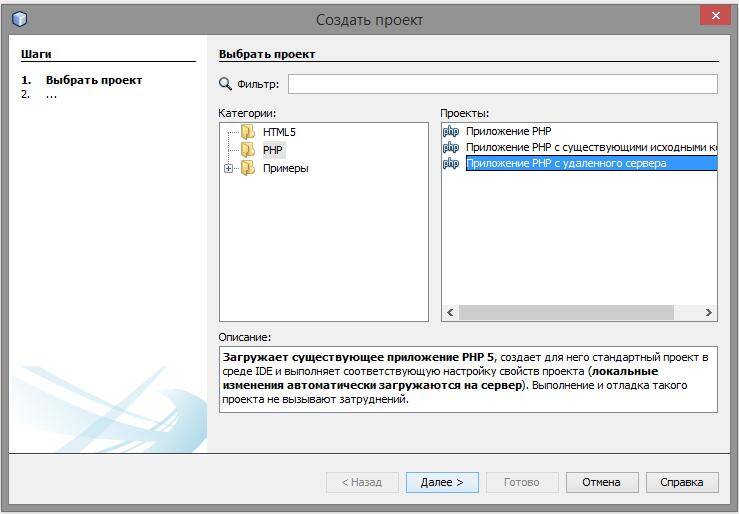
В следующем окне придумываете имя проекту.
Укажите папку источников, где будут размещены файлы на локальном компьютере.
Выберите версию PHP. Выбирайте версию, которая у вас установлена на хостинге!
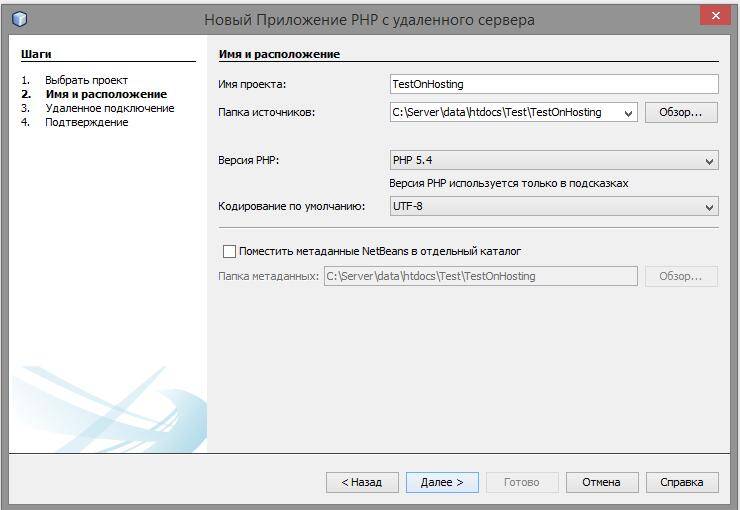
Нажимаем «Далее» и перед нами открывается вот такое окно:

Откроется новое окно. В поле «Имя подключения» вписываем любое имя. Там где «Тип подключения» оставляем без изменений, т. е. FTP. Нажимаем ОК.

При регистрации хостинга вам пришлют необходимые данные, в том числе для FTP. Я ввожу свои данные. Нужно заполнить «Имя узла», «Имя пользователя» и «Пароль». Остальное можно не менять.
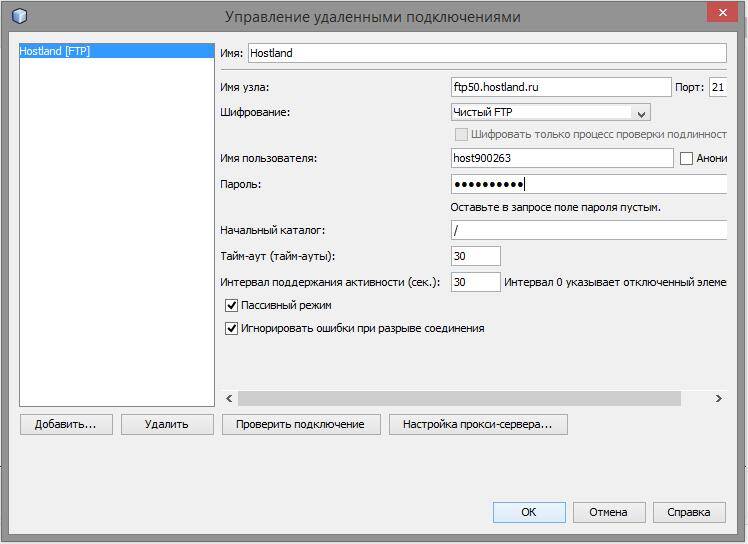
Когда готово, нажмите «Проверить подключение» и, если всё в порядке, то сохраните подключение.
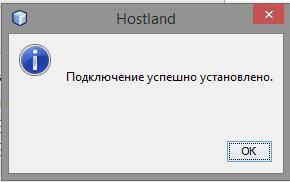
Мы вернулись к прежнему окну:

У нас ошибка « Недопустимый URL-адрес проекта ». Всё верно, ведь мы ещё не прописывали никакой адрес.
Если вам не всё понятно с поддоменами, то обратитесь к статье «Настройка поддоменов на локальном сервере (locahost’е) и на хостинге» там всё довольно подробно расписано.
Поменяйте начальный каталог в соответствии с вашими данными:
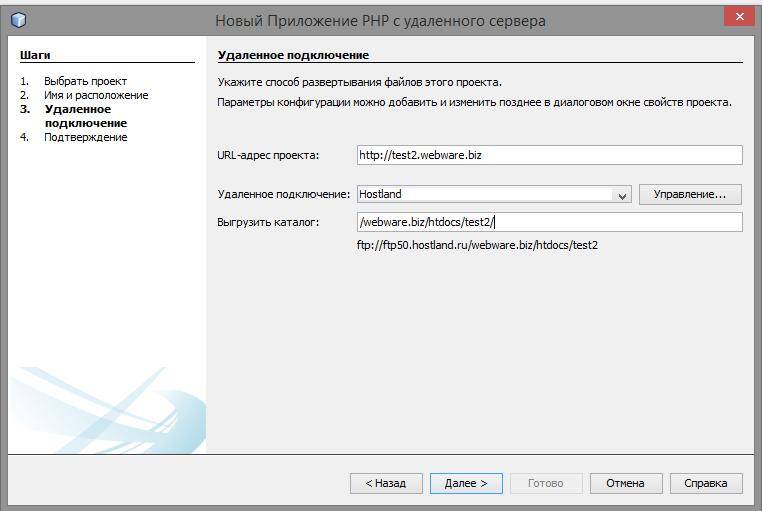
На крайний случай, если вы запутались в этих путях, просто удалите символ «/» и в следующем окне программа покажет вам все доступные для загрузки каталоги и предложит выбрать что-нибудь.
Происходит проверка, если всё в порядке, то появится подобное окошечко:

Редактирование файлов на сервере, будто они находятся на локальном компьютере
Всё уже готово, попробуем отредактировать существующий файл. В процессе редактирования ничего не происходит, но как только мы нажали «Сохранить», то в фоне, практически незаметно для нас файл загружается на сервер. При этом мы можем продолжать редактировать этот или другие файлы.
Поддерживаются все текстовые файлы, которые так или иначе связаны с сайтом и с сервером. При этом их синтаксис подсвечивается, а если нажать Ctrl+Пробел, то появляются всплывающие подсказки.
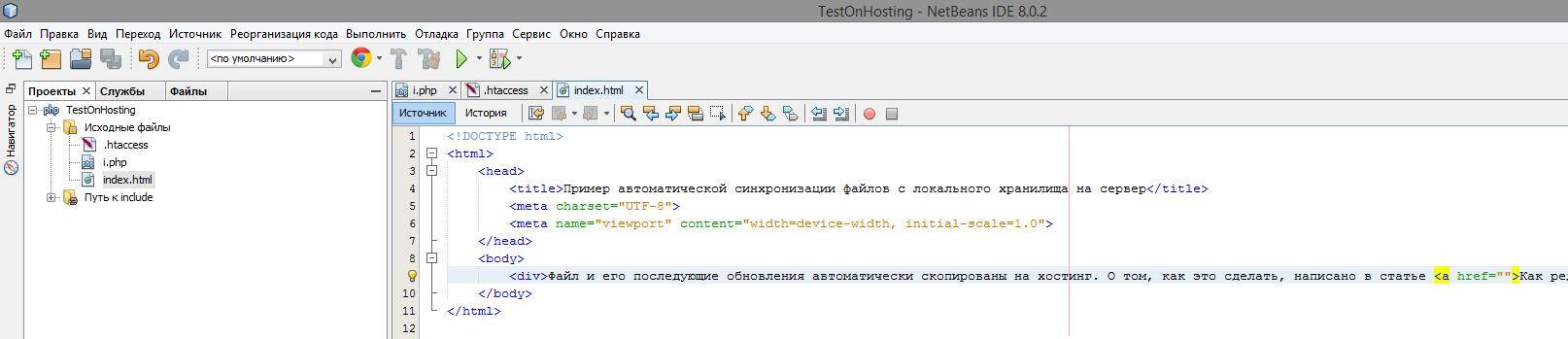
Также удобно редактировать файлы вроде .htaccess. Попробуйте сами — уверен вам понравится.
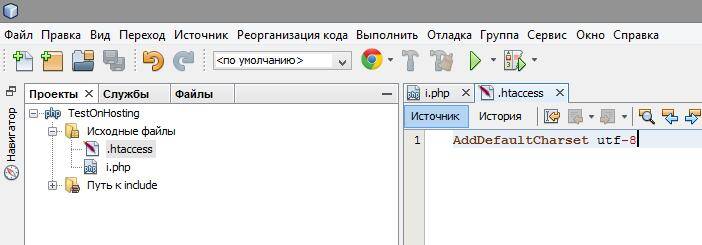
Я показывал на примере хостинга от Хостлэнд (отличный хостинг, все свои сайты я размещаю именно там). Если по какой-то причине у вас ещё нет хостинга для ваших сайтов, то обязательно его заведите. При регистрации по этой ссылке вы получите бесплатный месяц, домен в подарок и другие скидки.
1 декабря стартует зимний поток курса " Тестирование Веб-Приложений на проникновение " от команды codeby . Общая теория, подготовка рабочего окружения, пассивный фаззинг и фингерпринт, активный фаззинг, уязвимости, пост-эксплуатация, инструментальные средства, Social Engeneering и многое другое. На курс можно записаться до 10 декабря включительно. Подробнее .
Сегодня будем рассматривать тему редактирование сайта в браузере онлайн. Есть множество вариантов для такого редактирования сайта.
Прежде всего, давайте немного разберемся в терминологии!
Как редактировать свой сайт через браузер?
«Как редактировать свой сайт через браузер» - что конкретно вы имеете ввиду, говоря данные слова!? Попробуем вывести несколько вариантов ответа на вопрос редактирования сайта через браузер!
О редактирование сайтов онлайн
Видео - как редактировать сайт через браузер?
Редактирование сайта через браузер - через код.
Я пользовался этим способом, когда требуется изменить что-то на сайте и тут же вы видите результат, как это будет выглядеть. Нужно, когда…, например, изменить стили, вид страницы сайта.
Никак сохранить данные изменения не представляется возможным – нужно скопировать соответствующие изменения, поместить туда, где они должны находиться в файлах, сохранить, обновить данный файл на сервере.
Теория о редактировании сайта через браузер - с сохранением изменений.
Для того чтобы редактировать и сохранять измененные данные прямо через браузер необходимы некие условия! Просто так из ниоткуда, как манна небесная это не произойдет!
Если я захожу на свой сайт, то вижу не то, что видите вы, у меня появляются некоторые кнопки, которые позволяют редактировать сайт :

Для иллюстрации выше сказанного посмотрите видео - это будет лучше всяких написанных слов :
Не забываем сказать спасибо! Я старался для вас!
Редактирование сайта через браузер - с сохранением изменений.
Теперь разберемся с новым заголовком, как происходит процесс редактирования сайта с сохранением изменений.На вашем сайте должен быть соответствующий алгоритм, который может открыть,
1.) либо файл для редактирования (если данные находятся в файлах),
2.) либо открыть базу данных для редактирования соответствующей записи в ней, относящейся к вашей странице.
3.) У вас должны быть соответствующие права – например админа (мы делали несколько видов админок ), для того, чтобы никто, кроме вас не мог изменить то, что должны менять только вы.
4.) Если у вас подразумевается наличие пользователей, то необходимы соответствующие алгоритмы. Которые позволят редактировать пользователю свои данные.

5.) В принципе, верхние 4 пункта – это самые малые требования для движка. Но не обязательною чтобы это был движок, как например на данном сайте.
У меня есть система авторизации и когда я захожу на страницу, то вижу вот такую картину, Где есть несколько параметров, редактировать страницу , удалить страницу, войти.
Как работает та строка, которая называется редактировать – нажимаем кнопку редактировать и попадаем на другую страницу, которая получает с помощью скрипта все данные этой страницы(файла) через метод post(отправляет только данные из адресной строки, а скрипт, по адресной строке вытаскивает данные из файла) и попадаем вот на такую страницу(это может быть реализовано по разному, но принцип везде одинаковый, получить данные, отредактировать, сохранить!)
Это можно назвать самописной CMS по управлению сайтом.
Сегодня, на момент редактирования данной страницы, весь текст выше данной строки, о редактировании сайта через браузер я написал 11.10.2019. , а все остальное было написано, еще при царе горохе!
Система интересная и… я бы наверное до сих пор бы пользовался ею, если бы не мое продвижение в изучении Php и JS
Конечно, эта система в основном заточена под редактирование сайтов на HTML, но у меня сайты на Php и мне очень понравилась данная система, что если, например, я нашел какую-то ошибку в тексте, то мне достаточно изменить адрес данной страницы в адресной строке и выйдет редактор онлайн, в которой можно редактировать данную страницу.
И да! Если у вас файл по адресу не существует, то данная система вам не поможет! Например в том случае, когда у вас на сайте единая точка входа.
Редактирование сайта с помощью CMS Textolite
И ещё + здесь показана расширенная - платная версия, но я пользуюсь урезанной - бесплатной версией и меня в принципе она удовлетворяет!
Видео как работает редактирование сайтов онлайн.
Не забываем сказать спасибо! Я старался для вас!Что такое Textolite!?
Textolite – это мини cms, которая позволяет редактировать сайт онлайн. В установленном виде имеет вес в 150 кб.
Как установить Textolite!?
Далее просто из архива переносим на сайт. Открываем его по соответствующему адресу.
И будет такая страница входа.

По умолчанию пароль admin – данный пароль нужно изменить в настройках.

Далее выбираем, либо текстовый вариант, т.е вы можете редактировать текст онлайн на странице без кода.

Либо выбираем код, если ваша страница имеет разрешение html, то будет кнопка html, если php, то и кнопка будет php. Нажимаем и показывается весь код страницы. Теперь можно отредактировать страницу сайта через код.

Ну и последнее – это настройка. Где можно изменить пароль доступа, отображение и др. И в том числе купить расширенную версию cms Textolite
Поисковые запросы на тему Редактирование сайтов онлайн
Существует ли браузер с возможностью редактирования.
Любой браузер имеет возможность редактирования данных - здесь дело не в браузере!
Данный вопрос : "существует ли браузер с возможностью редактирования", можно разложить на два ответа:
Рассматривали способ редактирования сайта в браузере через код.
Рассматривали способ редактирования сайта в браузере с сохранением данных.
Читайте также:

